ใช้ค้นหาของฉันเพื่อค้นหาอุปกรณ์ Apple หรือ AirTag ที่สูญหาย
หากอุปกรณ์ Apple, สิ่งของส่วนตัวที่ติด AirTag หรืออุปกรณ์เสริมประเภทอื่นๆ ในเครือข่ายค้นหาของฉันสูญหาย คุณสามารถใช้แอปค้นหาของฉันเพื่อค้นหาอุปกรณ์ ระบุว่าสูญหายเพื่อปกป้องอุปกรณ์และข้อมูลส่วนตัวของคุณ หรือลบออกหากคุณเชื่อว่าอุปกรณ์ถูกขโมยหรือสูญหายถาวร
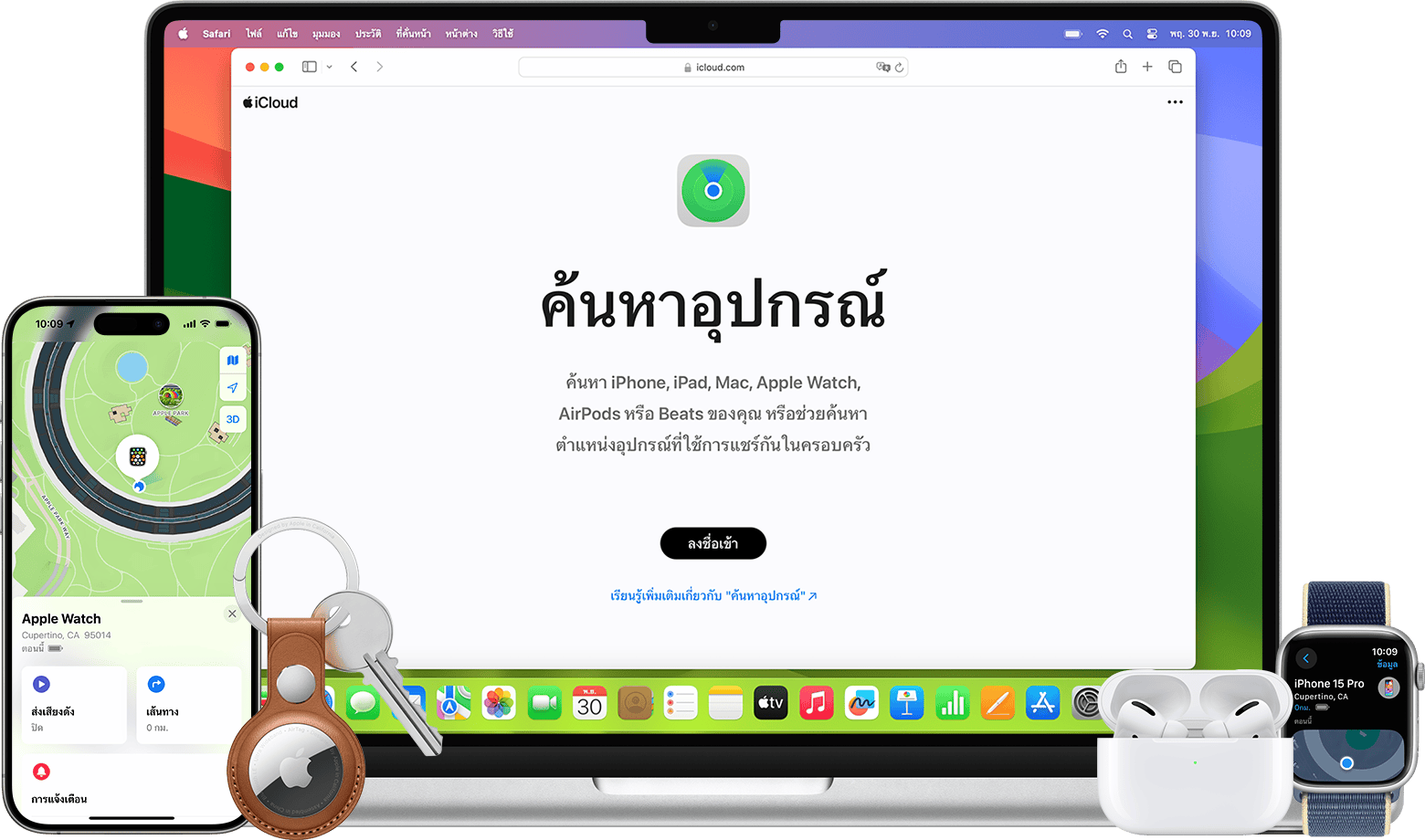
ค้นหาสิ่งของของคุณด้วยแอปค้นหาของฉัน
หากคุณทำอุปกรณ์ Apple หรือสิ่งของส่วนตัวที่ติด AirTag ติดไว้สูญหายหรือวางผิดที่ สามารถใช้แอปค้นหาของฉันเพื่อค้นหาอุปกรณ์หรือสิ่งของของคุณบนแผนที่ โดยคุณสามารถดูเส้นทางไปยังตำแหน่งที่พบอุปกรณ์ และเมื่อคุณอยู่ใกล้ๆ ก็สามารถเล่นเสียงหรือแม้แต่ขอความช่วยเหลือในการระบุแหน่งที่แน่นอนได้
ค้นหาอุปกรณ์ Apple หรือ AirTag ของคุณ
เปิดแอปค้นหาของฉัน
เลือกอุปกรณ์หรือสิ่งของ
เลือกอุปกรณ์หรือสิ่งของที่สูญหายเพื่อค้นหาบนแผนที่ หากคุณอยู่ในกลุ่มการแชร์กันในครอบครัว คุณยังสามารถค้นหาอุปกรณ์หรือสิ่งของที่แชร์ของสมาชิกครอบครัวได้อีกด้วย
เลือกเส้นทางเพื่อเปิดตำแหน่งที่ตั้งในแผนที่
หากคุณอยู่ใกล้ ให้แตะเล่นเสียง
หาก iPhone ของคุณมีอัลตร้าไวด์แบนด์ คุณสามารถแตะ "ค้นหาใกล้เคียง" เพื่อแสดงระยะทางและทิศทางไปยัง AirTag หรือ AirPods Pro 2 หรือใหม่กว่า
ดูวิธีค้นหา AirTag ที่อยู่ใกล้เคียง
หากคุณไม่มีอุปกรณ์ Apple เพื่อใช้แอปค้นหาของฉัน คุณสามารถค้นหาอุปกรณ์ของคุณที่ iCloud.com/find
ระบุว่าอุปกรณ์หรือสิ่งของสูญหาย
ในขณะที่คุณค้นหาอุปกรณ์หรือสิ่งของของคุณ คุณควรระบุว่าสูญหาย ซึ่งจะทำให้อุปกรณ์ของคุณอยู่ในโหมดสูญหาย โดยการล็อคเครื่องด้วยการตั้งรหัสหรือใช้รหัสผ่านบัญชี Apple ของคุณ และสําหรับอุปกรณ์ที่เข้ากันได้กับ Apple Pay จะมีการระงับบัตรชําระเงินและบัตรผ่านใดๆ ที่คุณใช้กับ Apple Pay ด้วย นอกจากนี้ คุณยังสามารถแสดงข้อความที่อนุญาตให้ผู้อื่นติดต่อคุณได้หากพบอุปกรณ์หรือสิ่งของของคุณ
ในแอปค้นหาของฉัน ให้เลือกอุปกรณ์หรือสิ่งของที่หายไปของคุณภายใต้ "อุปกรณ์" หรือ "สิ่งของ"
เลื่อนลงไปยังส่วนที่ระบุว่า "[อุปกรณ์] สูญหาย" หรือ "[สิ่งของ] สูญหาย"
หากต้องการระบุว่าอุปกรณ์หรือสิ่งของของคุณสูญหาย ให้แตะโหมดสูญหายหรือแสดงข้อมูลติดต่อ สําหรับ AirTag คุณจะสามารถแตะแสดงตําแหน่งที่ตั้งของสิ่งของได้ด้วย แม้ว่าการดำเนินการนี้จะไม่ได้ระบุว่า AirTag สูญหายก็ตาม ดูข้อมูลเพิ่มเติมเกี่ยวกับการแชร์ตําแหน่งที่ตั้งของสิ่งของ
ทําตามขั้นตอนบนหน้าจอเพื่อแสดงข้อมูลติดต่อสําหรับอุปกรณ์หรือสิ่งของที่สูญหายของคุณ เพื่อช่วยให้คนที่พบอุปกรณ์หรือสิ่งของที่สูญหายของคุณติดต่อคุณได้
ในกรณีที่คุณไม่มี iPhone หรืออุปกรณ์ Apple อื่นๆ เพื่อใช้แอปค้นหาของฉัน
หากคุณไม่มี iPhone หรืออุปกรณ์ Apple อื่นๆ เพื่อใช้แอปค้นหาของฉัน ให้ลองวิธีใดวิธีหนึ่งต่อไปนี้
ใช้ Find Devices บน iCloud.com
คุณสามารถค้นหาอุปกรณ์ของคุณ ระบุว่าสูญหาย หรือลบข้อมูลจากระยะไกลได้ที่ iCloud.com/find
เมื่อคุณลงชื่อเข้า ระบบอาจขอให้คุณป้อนรหัสยืนยันที่ส่งไปยังอุปกรณ์ที่เชื่อถือ หากคุณมีอุปกรณ์ที่เชื่อถือเพียงเครื่องเดียวและทำหายหรือไม่สามารถรับรหัสได้ ให้เลือกปุ่ม Find Devices แทนการป้อนรหัส
เมื่อคุณใช้ iCloud.com/find คุณจะไม่สามารถระบุตำแหน่งที่ตั้งของอุปกรณ์ในกรณีที่ปิดเครื่อง แบตเตอรี่หมด หรือเวลาผ่านไปเกิน 24 ชั่วโมงนับตั้งแต่ที่มีการส่งตำแหน่งล่าสุดไปยัง Apple
หากคุณเปิดการปกป้องอุปกรณ์เมื่อถูกขโมยบน iPhone และคุณใช้คุณสมบัติดังกล่าวเพื่อเปลี่ยนรหัสผ่านของบัญชี Apple ขณะอยู่ในตำแหน่งที่ตั้งที่ไม่คุ้นเคย คุณอาจไม่สามารถดูตำแหน่งที่ตั้งของอุปกรณ์นั้นบน iCloud.com/find ได้
ดูเพิ่มเติมเกี่ยวกับ Find Devices บน iCloud.com
คุณสามารถดู AirTag และอุปกรณ์เสริมในเครือข่าย "ค้นหาของฉัน" ได้เฉพาะในแอปค้นหาของฉันบน iPhone, iPad และ Mac หรือในแอปค้นหาสิ่งของบน Apple Watch
ใช้อุปกรณ์ของสมาชิกในครอบครัว
หากคุณเป็นส่วนหนึ่งของกลุ่มการแชร์กันในครอบครัว คุณสามารถใช้แอปค้นหาของฉันบนอุปกรณ์ของสมาชิกครอบครัวได้ โดยหลังจากที่คุณแชร์ตำแหน่งของคุณกับสมาชิกในครอบครัวแล้ว อุปกรณ์ของคุณจะแสดงอยู่ใต้ส่วนอุปกรณ์ในแอปค้นหาของฉัน
ดูวิธีค้นหาอุปกรณ์ของสมาชิกครอบครัว
ในกรณีที่แอปค้นหาของฉันแสดงข้อความ "ไม่พบตำแหน่งที่ตั้ง" หรือ "ออฟไลน์"
หากแอปค้นหาของฉันไม่สามารถแสดงตำแหน่งปัจจุบัน (เนื่องจากโทรศัพท์ปิดอยู่หรือไม่ส่งตำแหน่งด้วยสาเหตุอื่น) แอปค้นหาของฉันจะแสดงตำแหน่งล่าสุดที่ส่งมาจากอุปกรณ์ดังกล่าวหรือตำแหน่งล่าสุดที่รู้จักในเครือข่ายค้นหาของฉัน
หากผ่านไปเกิน 7 วันนับตั้งแต่ที่อุปกรณ์ของคุณส่งตำแหน่งล่าสุดไปยัง Apple ผ่านเครือข่ายค้นหาของฉัน แอปค้นหาของฉันจะไม่สามารถแสดงตำแหน่งที่ตั้ง แต่จะแสดงข้อความว่า "ไม่พบตำแหน่งที่ตั้ง" แทน
หากอุปกรณ์ของคุณออนไลน์แต่ไม่สามารถส่งตำแหน่งที่ตั้งได้ (เช่น ในกรณีที่มีปัญหากับบริการหาตำแหน่งที่ตั้ง) แอปค้นหาของฉันจะไม่สามารถแสดงตำแหน่งที่ตั้ง แต่จะแสดงข้อความว่า "ไม่ได้แชร์ตำแหน่งที่ตั้ง • ออนไลน์" แทน
เครือข่ายค้นหาของฉันเป็นเครือข่ายอุปกรณ์ Apple หลายร้อยล้านเครื่องที่ไม่ระบุตัวตนและมีการเข้ารหัสข้อมูล ซึ่งสามารถช่วยค้นหาสิ่งของของคุณได้แม้ว่าของชิ้นนั้นจะออฟไลน์อยู่ก็ตาม โดยอุปกรณ์ที่อยู่ใกล้ๆ จะส่งตำแหน่งที่ตั้งของอุปกรณ์ที่สูญหายไปยัง iCloud อย่างปลอดภัยเพื่อให้คุณหาเจอในแอปค้นหาของฉัน โดยทั้งหมดนี้จะทำงานโดยไม่ระบุชื่อและเข้ารหัสไว้เพื่อปกป้องความเป็นส่วนตัวของทุกคน
ดูวิธีเปิดเครือข่ายค้นหาของฉันสำหรับ iPhone
ดูวิธีเปิดเครือข่ายค้นหาของฉันสำหรับ AirPods
หากคุณต้องการลบอุปกรณ์ของคุณ
หากคุณไม่ได้เปิดใช้การตรวจสอบสิทธิ์สองปัจจัยสำหรับบัญชี Apple คุณจะไม่สามารถลบข้อมูลในอุปกรณ์จากระยะไกลโดยใช้แอปค้นหาของฉัน แต่คุณจะต้องใช้ iCloud.com เพื่อลบข้อมูลในอุปกรณ์ของคุณแทน หรือคุณสามารถเปิดใช้การตรวจสอบสิทธิ์สองปัจจัยก่อน
หากคุณลบข้อมูลในอุปกรณ์ที่ใช้ iOS 15 หรือใหม่กว่า หรือ iPadOS 15 หรือใหม่กว่า คุณยังสามารถใช้แอปค้นหาของฉันเพื่อค้นหาอุปกรณ์ได้ แต่หากเป็นเวอร์ชั่นก่อนหน้านั้น คุณจะไม่สามารถค้นหาอุปกรณ์ได้อีกหลังจากที่ลบข้อมูลแล้ว อย่างไรก็ดี คุณอาจยังสามารถค้นหา Mac หรือ Apple Watch ได้หากอุปกรณ์นั้นอยู่ใกล้เครือข่าย Wi-Fi ที่เคยใช้
ขอแนะนำให้ลองทุกวิธีก่อนที่คุณจะลบข้อมูลในอุปกรณ์ เนื่องจากจะไม่สามารถกู้คืนได้หลังจากลบข้อมูลไปแล้ว
ลบข้อมูลในอุปกรณ์ด้วยแอปค้นหาของฉัน
ในแอปค้นหาของฉัน ให้เลือกอุปกรณ์
เลือกอุปกรณ์ที่สูญหาย
เลื่อนลงไปและเลือกลบข้อมูลอุปกรณ์นี้
เลือกลบข้อมูล [อุปกรณ์] เครื่องนี้
ลบข้อมูลในอุปกรณ์ทาง iCloud.com
ลงชื่อเข้า iCloud.com/find
เลือกอุปกรณ์ที่สูญหาย
เลือก Erase [อุปกรณ์] แล้วแตะ Erase เพื่อยืนยัน
คุณสมบัติค้นหาของฉันพร้อมใช้งานสําหรับอุปกรณ์หรือสิ่งของที่สูญหายของคุณ
คุณสมบัติและความพร้อมให้บริการของแอปค้นหาของฉันอาจแตกต่างกันไปตามประเทศหรือภูมิภาค
iPhone และ iPad
ดูตำแหน่งที่ตั้ง
เล่นเสียง
ระบุว่าสูญหาย (โหมดสูญหาย)
การลบข้อมูลระยะไกล
แจ้งเตือนเมื่อพบ
แจ้งเตือนเมื่อลืมทิ้งไว้
Mac
ดูตำแหน่งที่ตั้ง
เล่นเสียง
ระบุว่าสูญหาย (ล็อค Mac ของคุณ)
การลบข้อมูลระยะไกล
แจ้งเตือนเมื่อพบ
แจ้งเตือนเมื่อลืมทิ้งไว้*
* คุณสมบัตินี้มีเฉพาะใน MacBook ที่มี Apple Silicon เท่านั้น
Apple Watch
ดูตำแหน่งที่ตั้ง
เล่นเสียง
ระบุว่าสูญหาย (โหมดสูญหาย)
การลบข้อมูลระยะไกล
แจ้งเตือนเมื่อพบ
Apple Vision Pro
AirPods 3, AirPods 4 (ANC), AirPods Pro 1 และ 2, AirPods Max
ดูตำแหน่งที่ตั้ง
ค้นหาใกล้เคียง
เล่นเสียง
โหมดสูญหาย (ระบุว่าสูญหาย)
แจ้งเตือนเมื่อพบ
แจ้งเตือนเมื่อลืมทิ้งไว้
AirPods 1, 2 และ 4 และผลิตภัณฑ์ Beats
ดูตำแหน่งที่ตั้ง
เล่นเสียง
AirTag
ดูตำแหน่งที่ตั้ง
ค้นหาใกล้เคียง
เล่นเสียง
โหมดสูญหาย (ระบุว่าสูญหาย)
แจ้งเตือนเมื่อพบ
แจ้งเตือนเมื่อลืมทิ้งไว้
Apple Pencil Pro
ดูตำแหน่งที่ตั้ง (เฉพาะ iPad)
ค้นหาใกล้เคียง (เฉพาะ iPad)
กระเป๋าสตางค์ iPhone พร้อม MagSafe
ดูตำแหน่งที่ตั้ง
แสดงหมายเลขโทรศัพท์
แจ้งเตือนเมื่อถูกถอดออก
ผลิตภัณฑ์ที่ไม่ใช่ของ Apple ที่ใช้เครือข่ายค้นหาของฉัน
ดูตำแหน่งที่ตั้ง
โหมดสูญหาย
คุณสมบัติอื่นๆ จะแตกต่างกันไปตามผลิตภัณฑ์
หากต้องการความช่วยเหลือเพิ่มเติม
บอกรายละเอียดสิ่งที่เกิดขึ้นให้เราทราบ แล้วเราจะแนะนำสิ่งที่คุณทำได้ในขั้นตอนถัดไป
